【Linux就该这么学 20期培训笔记 02】新手必须掌握的 Linux 命令
本章知识点
- 强大好用的SHELL
- 执行查看帮助命令
- 常用系统工作命令
- 系统状态检测命令
- 工作目录切换命令
- 文本文件编辑命令
- 文件目录管理命令
- 打包压缩与搜索命令
Linux命令大全(手册)
强大好用的SHELL
- Shell (也称为终端)充当的是人与内核(硬件)之间的翻译官
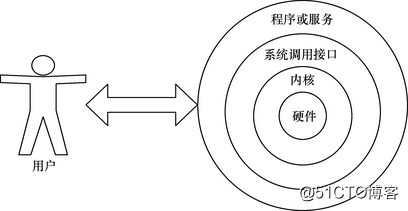
- 主流
Linux系统默认使用的Shell是 Bash1:通过上下方向键来调取过往执行过的Linux命令; 2:命令或参数仅需输入前几位就可以用Tab键补全; 3:具有强大的批处理脚本; 4:具有实用的环境变量功能。
执行查看帮助命令
常见执行Linux命令的格式:
命令名称 [命令参数] [命令对象]注意,命令名称、命令参数、命令对象之间请用空格键分隔。
- 命令参数的长格式与短格式

短格式+短格式:可合并
长格式+短桥式、长格式+长格式:不可以合并
- man 命令可查看关于命令的帮助信息
man <需要帮助的命令>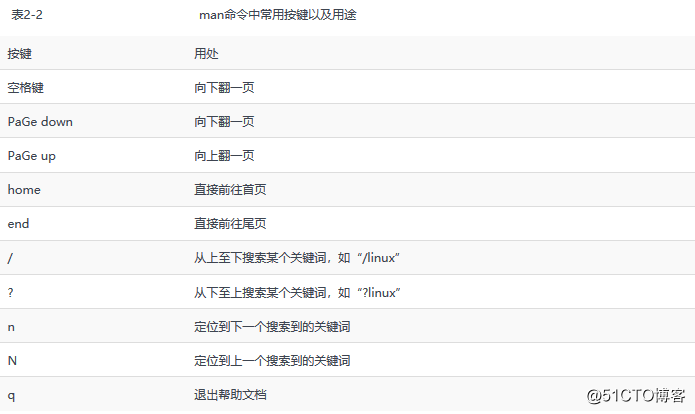
常用系统工作命令
1. echo命令
echo命令用于在终端输出字符串或变量提取后的值,格式为“echo [字符串 | $变量]”
[root@linuxprobe ~]# echo $SHELL
/bin/bash2.date命令
date命令用于显示及设置系统的时间或日期,格式为“date [选项] [+指定的格式]”
按照“年-月-日 小时:分钟:秒”的格式查看当前系统时间
[root@linuxprobe ~]# date "+%Y-%m-%d %H:%M:%S" 2017-08-24 16:29:12将系统的当前时间设置为2017年9月1日8点30分
[root@linuxprobe ~]# date -s "20170901 8:30:00" Fri Sep 1 08:30:00 CST 2017使用date命令并按照默认的格式查看当前的系统时间
[root@linuxprobe ~]# date Fri Sep 1 08:30:01 CST 2017- date命令中的参数%j可用来查看今天是当年中的第几天
[root@linuxprobe ~]# date "+%j" 244
3.reboot命令
reboot命令用于重启系统,其格式为reboot。
- 由于重启计算机这种操作会涉及硬件资源的管理权限,因此默认只能使用root管理员来重启,其命令如下
[root@linuxprobe ~]# reboot
4.poweroff命令
poweroff命令用于关闭系统,其格式为poweroff。
- 该命令与reboot命令相同,都会涉及硬件资源的管理权限,因此默认只有root管理员才可以关闭电脑,其命令如下:
[root@linuxprobe ~]# poweroff
5.wget命令
wget命令用于在终端中下载网络文件,格式为“wget [参数] 下载地址”
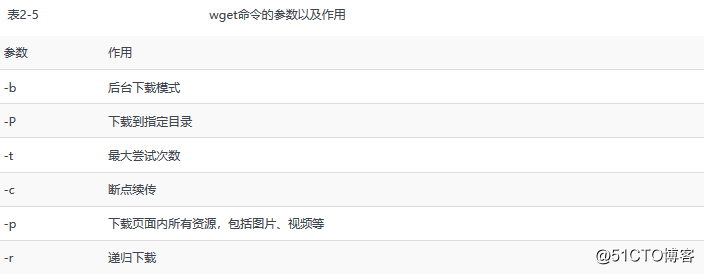
- 尝试使用wget命令从本书的配套站点中下载本书的最新pdf格式电子文档,这个文件的完整路径为https://www.linuxprobe.com/docs/LinuxProbe.pdf, 执行该命令后的下载效果如下:
[root@linuxprobe ~]# wget https://www.linuxprobe.com/docs/LinuxProbe.pdf --2017-08-24 19:30:12 -- https://www.linuxprobe.com/docs/LinuxProbe.pdf Resolving www.linuxprobe.com (www.linuxprobe.com)... 220.181.105.185 Connecting to www.linuxprobe.com (www.linuxprobe.com)|220.181.105.185|:80...connected. HTTP request sent, awaiting response... 200 OK Length: 45948568 (44M) [application/pdf] Saving to: ‘LinuxProbe.pdf’ 100%[===========================================>] 45,948,568 32.9MB/s in 1.3s 2017-08-24 19:30:14 (32.9 MB/s) - ‘LinuxProbe.pdf’ saved [45948568/45948568]
6.ps命令
ps命令用于查看系统中的进程状态,格式为“ps [参数]”
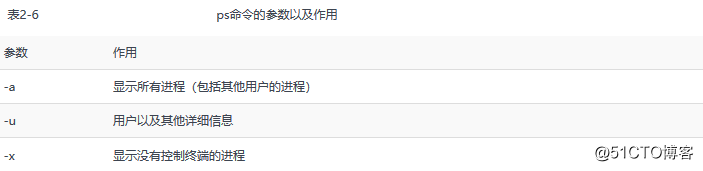
进程状态含义如下所示:
R(运行):进程正在运行或在运行队列中等待。
S(中断):进程处于休眠中,当某个条件形成后或者接收到信号时,则脱离该 状态。
D(不可中断):进程不响应系统异步信号,即便用kill命令也不能将其中断。
Z(僵死):进程已经终止,但进程描述符依然存在, 直到父进程调用wait4()系统函数后将进程释放。
T(停止):进程收到停止信号后停止运行。
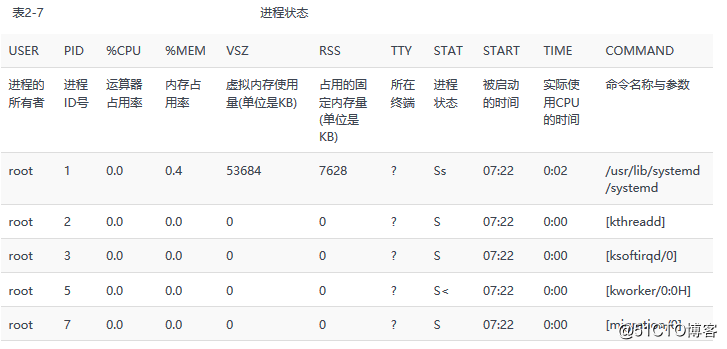
7.top命令
top命令用于动态地监视进程活动与系统负载等信息,其格式为top
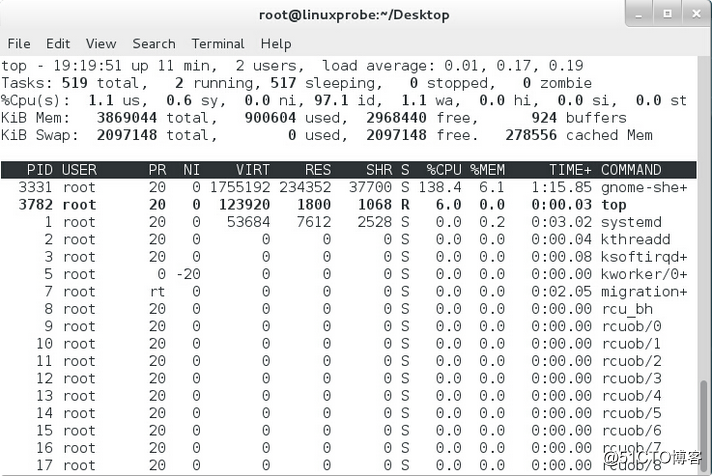
第1行:系统时间、运行时间、登录终端数、系统负载(三个数值分别为1分钟、5分钟、15分钟内的平均值,数值越小意味着负载越低)。 第2行:进程总数、运行中的进程数、睡眠中的进程数、停止的进程数、僵死的进程数。 第3行:用户占用资源百分比、系统内核占用资源百分比、改变过优先级的进程资源百分比、空闲的资源百分比等。其中数据均为CPU数据并以百分比格式显示,例如“97.1 id”意味着有97.1%的CPU处理器资源处于空闲。 第4行:物理内存总量、内存使用量、内存空闲量、作为内核缓存的内存量。 第5行:虚拟内存总量、虚拟内存使用量、虚拟内存空闲量、已被提前加载的内存量。
8.pidof命令
pidof命令用于查询某个指定服务进程的PID值,格式为“pidof [参数] [服务名称]”
- 每个进程的进程号码值(PID)是唯一的,因此可以通过PID来区分不同的进程。例如,可以使用如下命令来查询本机上sshd服务程序的PID:
[root@linuxprobe ~]# pidof sshd 2156
9.kill命令
kill命令用于终止某个指定PID的服务进程,格式为“kill [参数] [进程PID]”
- 接下来,我们使用kill命令把上面用pidof命令查询到的PID所代表的进程终止掉,其命令如下所示。这种操作的效果等同于强制停止sshd服务
[root@linuxprobe ~]# kill 2156
10.killall命令
killall命令用于终止某个指定名称的服务所对应的全部进程,格式为:“killall [参数] [服务名称]”
[root@linuxprobe ~]# pidof httpd
13581 13580 13579 13578 13577 13576
[root@linuxprobe ~]# killall httpd
[root@linuxprobe ~]# pidof httpd
[root@linuxprobe ~]# 系统状态检测命令
1.ifconfig命令
ifconfig命令用于获取网卡配置与网络状态等信息,格式为“ifconfig [网络设备] [参数]”
[root@linuxprobe ~]# ifconfig
eno16777728: flags=4163 mtu 1500inet 192.168.10.10 netmask 255.255.255.0 broadcast 192.168.10.255inet6 fe80::20c:29ff:fec4:a409 prefixlen 64 scopeid 0x20ether 00:0c:29:c4:a4:09 txqueuelen 1000 (Ethernet)RX packets 36 bytes 3176 (3.1 KiB)RX errors 0 dropped 0 overruns 0 frame 0TX packets 38 bytes 4757 (4.6 KiB)TX errors 0 dropped 0 overruns 0 carrier 0 collisions 0lo: flags=73 mtu 65536inet 127.0.0.1 netmask 255.0.0.0inet6 ::1 prefixlen 128 scopeid 0x10loop txqueuelen 0 (Local Loopback)RX packets 386 bytes 32780 (32.0 KiB)RX errors 0 dropped 0 overruns 0 frame 0TX packets 386 bytes 32780 (32.0 KiB)TX errors 0 dropped 0 overruns 0 carrier 0 collisions 02.uname命令
uname命令用于查看系统内核与系统版本等信息,格式为“uname [-a]”
[root@linuxprobe ~]# uname -a
Linux linuxprobe.com 3.10.0-123.el7.x86_64 #1 SMP Mon May 5 11:16:57 EDT 2017 x86_64 x86_64 x86_64 GNU/Linux顺带一提,如果要查看当前系统版本的详细信息,则需要查看redhat-release文件,其命令以及相应的结果如下:
[root@linuxprobe ~]# cat /etc/redhat-release
Red Hat Enterprise Linux Server release 7.0 (Maipo)3.uptime命令
uptime用于查看系统的负载信息,格式为uptime
[root@linuxprobe ~]# uptime
22:49:55 up 10 min, 2 users, load average: 0.01, 0.19, 0.184.free命令
free用于显示当前系统中内存的使用量信息,格式为“free [-h]”
[root@linuxprobe ~]# free -h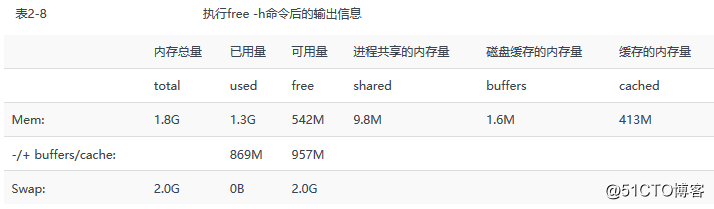
5.who命令
who用于查看当前登入主机的用户终端信息,格式为“who [参数]”
[root@linuxprobe ~]# who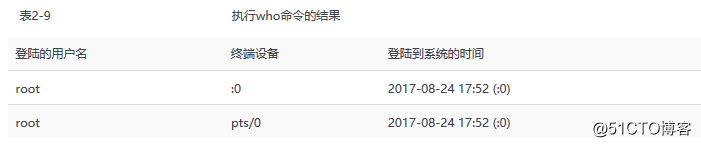
6.last命令
last命令用于查看所有系统的登录记录,格式为“last [参数]”
[root@linuxprobe ~]# last
root pts/0 :0 Mon Aug 24 17:52 still logged in
root :0 :0 Mon Aug 24 17:52 still logged in
(unknown :0 :0 Mon Aug 24 17:50 - 17:52 (00:02)
reboot system boot 3.10.0-123.el7.x Tue Aug 25 01:49 - 18:17 (-7:-32)
root pts/0 :0 Mon Aug 24 15:40 - 08:54 (7+17:14)
root pts/0 :0 Fri Jul 10 10:49 - 15:37 (45+04:47)
………………省略部分登录信息………………7.history命令
history命令用于显示历史执行过的命令,格式为“history”
- 执行history命令能显示出当前用户在本地计算机中执行过的最近 1000 条命令记录。如果觉得1000不够用,还可以自定义
/etc/profile文件中的HISTSIZE变量值。 - 在使用history命令时,如果使用 -c 参数则会清空所有的命令历史记录。
- 还可以使用 !编码数字 的方式来重复执行某一次的命令。
8.sosreport命令
sosreport命令用于收集系统配置及架构信息并输出诊断文档,格式为sosrepor
[root@linuxprobe ~]# sosreport
sosreport (version 3.0)
This command will collect diagnostic and configuration information from
this Red Hat Enterprise Linux system and installed applications.An archive containing the collected information will be generated in
/var/tmp and may be provided to a Red Hat support representative.
Any information provided to Red Hat will be treated in accordance with
the published support policies at:https://access.redhat.com/support/The generated archive may contain data considered sensitive and its
content should be reviewed by the originating organization before being
passed to any third party.No changes will be made to system configuration.
Press ENTER to continue, or CTRL-C to quit. 此处敲击回车来确认收集信息Please enter your first initial and last name [linuxprobe.com]:此处敲击回车来确认主机编号
Please enter the case number that you are generating this report for:此处敲击回车来确认主机编号
Running plugins. Please wait ...
Running 70/70: yum...
Creating compressed archive...
Your sosreport has been generated and saved in:/var/tmp/sosreport-linuxprobe.com-20170905230631.tar.xz
The checksum is: 79436cdf791327040efde48c452c6322
Please send this file to your support representative.工作目录切换命令
1.pwd命令
pwd命令用于显示用户当前所处的工作目录,格式为“pwd [选项]”
[root@linuxprobe etc]# pwd
/etc2.cd命令
cd命令用于切换工作路径,格式为“cd [目录名称]”
- 使用
cd -命令返回到上一次所处的目录 - 使用
cd..命令进入上级目录 - 使用
cd ~命令切换到当前用户的家目录
3.ls命令
ls命令用于显示目录中的文件信息,格式为“ls [选项] [文件]
- 使用ls命令的
-a参数看到全部文件(包括隐藏文件) - 使用
-l参数可以查看文件的属性、大小等详细信息
文本文件编辑命令
1.cat命令
cat命令用于查看纯文本文件(内容较少的),格式为“cat [选项] [文件]”
- 如果在查看文本内容时还想顺便显示行号的话,不妨在cat命令后面追加一个-n参数:
[root@linuxprobe ~]# cat -n initial-setup-ks.cfg 1 #version=RHEL72 # X Window System configuration information3 xconfig --startxonboot4 5 # License agreement6 eula --agreed7 # System authorization information8 auth --enableshadow --passalgo=sha5129 # Use CDROM installation media10 cdrom11 # Run the Setup Agent on first boot12 firstboot --enable13 # Keyboard layouts14 keyboard --vckeymap=us --xlayouts='us'15 # System language16 lang en_US.UTF-8
………………省略部分输出信息………………2.more命令
more命令用于查看纯文本文件(内容较多的),格式为“more [选项]文件
[root@linuxprobe ~]# more initial-setup-ks.cfg
#version=RHEL7
# X Window System configuration information
xconfig --startxonboot# License agreement
eula --agreed
# System authorization information
auth --enableshadow --passalgo=sha512
# Use CDROM installation media
cdrom
# Run the Setup Agent on first boot
firstboot --enable
# Keyboard layouts
keyboard --vckeymap=us --xlayouts='us'
# System language
lang en_US.UTF-8ignoredisk --only-use=sda
# Network information
network --bootproto=dhcp --device=eno16777728 --onboot=off --ipv6=auto
network --bootproto=dhcp --hostname=linuxprobe.com
--More--(43%)3.head命令
head命令用于查看纯文本文档的前N行,格式为“head [选项] [文件]”
- 查看文本中前20行的内容:
[root@linuxprobe ~]# head -n 20 initial-setup-ks.cfg
#version=RHEL7
# X Window System configuration information
xconfig --startxonboot# License agreement
eula --agreed
# System authorization information
auth --enableshadow --passalgo=sha512
# Use CDROM installation media
cdrom
# Run the Setup Agent on first boot
firstboot --enable
# Keyboard layouts
keyboard --vckeymap=us --xlayouts='us'
# System language
lang en_US.UTF-8ignoredisk --only-use=sda
# Network information
network --bootproto=dhcp --device=eno16777728 --onboot=off --ipv6=auto
[root@linuxprobe ~]#4.tail命令
tail命令用于查看纯文本文档的后N行或持续刷新内容,格式为“tail [选项] [文件]”
- tail命令最强悍的功能是可以持续刷新一个文件的内容,当想要实时查看最新日志文件时,这特别有用,此时的命令格式为“tail -f 文件名”:
[root@linuxprobe ~]# tail -f /var/log/messages
May 4 07:56:38 localhost gnome-session: Window manager warning: Log level 16: STACK_OP_ADD: window 0x1e00001 already in stack
May 4 07:56:38 localhost gnome-session: Window manager warning: Log level 16: STACK_OP_ADD: window 0x1e00001 already in stack
May 4 07:56:38 localhost vmusr[12982]: [ warning] [Gtk] gtk_disable_setlocale() must be called before gtk_init()
May 4 07:56:50 localhost systemd-logind: Removed session c1.
Aug 1 01:05:31 localhost systemd: Time has been changed
Aug 1 01:05:31 localhost systemd: Started LSB: Bring up/down networking.
Aug 1 01:08:56 localhost dbus-daemon: dbus[1124]: [system] Activating service name='com.redhat.SubscriptionManager' (using servicehelper)
Aug 1 01:08:56 localhost dbus[1124]: [system] Activating service name='com.redhat.SubscriptionManager' (using servicehelper)
Aug 1 01:08:57 localhost dbus-daemon: dbus[1124]: [system] Successfully activated service 'com.redhat.SubscriptionManager'
Aug 1 01:08:57 localhost dbus[1124]: [system] Successfully activated service 'com.redhat.SubscriptionManager'5.tr命令
tr命令用于替换文本文件中的字符,格式为“tr [原始字符] [目标字符]”
- 例如,把某个文本内容中的英文全部替换为大写:
[root@linuxprobe ~]# cat anaconda-ks.cfg | tr [a-z] [A-Z]
#VERSION=RHEL7
# SYSTEM AUTHORIZATION INFORMATION
AUTH --ENABLESHADOW --PASSALGO=SHA512# USE CDROM INSTALLATION MEDIA
CDROM
# RUN THE SETUP AGENT ON FIRST BOOT
FIRSTBOOT --ENABLE
IGNOREDISK --ONLY-USE=SDA
# KEYBOARD LAYOUTS
KEYBOARD --VCKEYMAP=US --XLAYOUTS='US'
# SYSTEM LANGUAGE
LANG EN_US.UTF-8# NETWORK INFORMATION
NETWORK --BOOTPROTO=DHCP --DEVICE=ENO16777728 --ONBOOT=OFF --IPV6=AUTO
NETWORK --HOSTNAME=LOCALHOST.LOCALDOMAIN
# ROOT PASSWORD
ROOTPW --ISCRYPTED $6$PDJJF42G8C6PL069$II.PX/YFAQPO0ENW2PA7MOMKJLYOAE2ZJMZ2UZJ7BH3UO4OWTR1.WK/HXZ3XIGMZGJPCS/MGPYSSOI8HPCT8B/
# SYSTEM TIMEZONE
TIMEZONE AMERICA/NEW_YORK --ISUTC
USER --NAME=LINUXPROBE --PASSWORD=$6$A9V3INSTNBWEIR7D$JEGFYWBCDOOOKJ9SODECCDO.ZLF4OSH2AZ2SS2R05B6LZ2A0V2K.RJWSBALL2FEKQVGF640OA/TOK6J.7GUTO/ --ISCRYPTED --GECOS="LINUXPROBE"
# X WINDOW SYSTEM CONFIGURATION INFORMATION
XCONFIG --STARTXONBOOT
# SYSTEM BOOTLOADER CONFIGURATION
BOOTLOADER --LOCATION=MBR --BOOT-DRIVE=SDA
AUTOPART --TYPE=LVM
# PARTITION CLEARING INFORMATION
CLEARPART --NONE --INITLABEL %PACKAGES
@BASE
@CORE
@DESKTOP-DEBUGGING
@DIAL-UP
@FONTS
@GNOME-DESKTOP
@GUEST-AGENTS
@GUEST-DESKTOP-AGENTS
@INPUT-METHODS
@INTERNET-BROWSER
@MULTIMEDIA
@PRINT-CLIENT
@X11%END6.wc命令
wc命令用于统计指定文本的行数、字数、字节数,格式为“wc [参数] 文本”
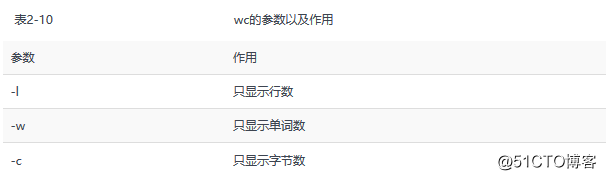
[root@linuxprobe ~]# wc -l /etc/passwd
38 /etc/passwd7.stat命令
stat命令用于查看文件的具体存储信息和时间等信息,格式为“stat 文件名称”
[root@linuxprobe ~]# stat anaconda-ks.cfg
File: ‘anaconda-ks.cfg’
Size: 1213 Blocks: 8 IO Block: 4096 regular file
Device: fd00h/64768d Inode: 68912908 Links: 1
Access: (0600/-rw-------) Uid: ( 0/ root) Gid: ( 0/ root)
Context: system_u:object_r:admin_home_t:s0
Access: 2017-07-14 01:46:18.721255659 -0400
Modify: 2017-05-04 15:44:36.916027026 -0400
Change: 2017-05-04 15:44:36.916027026 -0400
Birth: -8.cut命令
cut命令用于按“列”提取文本字符,格式为“cut [参数] 文本”
- 例如,提取以冒号(:)为间隔符的第一列的内容:
[root@linuxprobe ~]# cut -d: -f1 /etc/passwd
root
bin
daemon
adm
lp
sync
shutdown
halt
mail
operator
games
ftp
nobody
dbus
polkitd
unbound
colord
usbmuxd
avahi
avahi-autoipd
libstoragemgmt
saslauth
qemu
rpc
rpcuser
nfsnobody
rtkit
radvd
ntp
chrony
abrt
pulse
gdm
gnome-initial-setup
postfix
sshd
tcpdump
linuxprobe9.diff命令
diff命令用于比较多个文本文件的差异,格式为“diff [参数] 文件”
- 使用cat命令分别查看diff_A.txt和diff_B.txt文件的内容,然后进行比较:
[root@linuxprobe ~]# cat diff_A.txt
Welcome to linuxprobe.com
Red Hat certified
Free Linux Lessons
Professional guidance
Linux Course
[root@linuxprobe ~]# cat diff_B.txt
Welcome tooo linuxprobe.comRed Hat certified
Free Linux LeSSonS
.....
Professional guidance
Linux Course- 使用带有-c参数的diff命令来描述文件内容具体的不同:
[root@linuxprobe ~]# diff -c diff_A.txt diff_B.txt
*** diff_A.txt 2017-08-30 18:07:45.230864626 +0800
--- diff_B.txt 2017-08-30 18:08:52.203860389 +0800
***************
*** 1,5 ****
! Welcome to linuxprobe.com
Red Hat certified
! Free Linux Lessons
Professional guidance
Linux Course
--- 1,7 ----
! Welcome tooo linuxprobe.com
!
Red Hat certified
! Free Linux LeSSonS
! .....
Professional guidance
Linux Course转载于:https://blog.51cto.com/9925386/2389506
【Linux就该这么学 20期培训笔记 02】新手必须掌握的 Linux 命令相关推荐
- 【Linux就该这么学 20期培训笔记 01】部署虚拟环境安装linux系统
知识点 准备您的工具 安装配置VM虚拟机 安装您的Linux系统 RPM红帽软件包 Yum软件仓库 Systemd初始化进程 准备您的工具 随书配套的软件资源请在这里下载:https://www.li ...
- Linux就该这么学36期学员
今天太忙了,就直接复制书上的内容: 作为一名合格的运维人员,要想更快.更好地了解Linux服务器,必须具备快速查看系统运行状态的能力,因此接下来会逐个讲解与网卡网络.系统内核.系统负载.内存使用情况. ...
- Linux该怎么学?LINUX就该这么学(内含学习教程)【建议新手收藏】
前言:本章节带领读者从0基础了解虚拟机与红帽系统,完整的演示了在VM与KVM中安装红帽RHEL7系统的方法. 特别增加了超级实用的Linux系统找回root密码.虚拟机功能增强包.VNC远程控制服务等 ...
- linux就该这么学24-12随堂笔记
第九章 SSH远程管理主机 9.1.1配置网络参数 vim /etc/sysconfig/network-scripts/ifcfg-eno16777736 TYPE=Ethernet (以太网) B ...
- 鸿蒙应用开发培训笔记02:应用开发入门
文章目录 零.本讲学习目标 一.应用开发概述 (一)鸿蒙应用开发定位 (二)应用开发学习路线 (三)应用开发实例 - 小鸿网课 二.搭建鸿蒙集成开发环境 - DevEco Studio 2.1 (一) ...
- Linux就该这么学第二章笔记~
文章目录 linux就该这么学第2章笔记 二.常用命令 2.1命令格式 2.2常用系统工作命令 2.3系统状态检测命令 2.4查找定位文件命令 2.5文本文件编辑命令 2.6文件目录管理命令 linu ...
- linux分区命名规则,《linux就该这么学》第七节课:文件的各种权限以及linux分区命名规则...
笔记 (借鉴请改动) 5.3:文件特殊权限 SUID 临时拥有文件所有者的权限(基本上只是执行权限) SGID 临时拥有文件所有组的权限,在目录中创建文件自动继承该目录的用户组. SBIT 粘滞 ...
- Linux就该这么学--第五期 学习笔记
第一节:基础 <Linux就该这么学>第二期视频 Linux就该这么学第5期第二节: ------------ 你的价值:你对公司做出的共享和你的不可替代性 ------------ 瑞尔 ...
- 《Linux就该这么学》培训笔记_ch01_部署虚拟环境安装Linux系统
<Linux就该这么学>培训笔记_ch01_部署虚拟环境安装Linux系统 文章最后会post上书本的笔记照片. 文章主要内容: 在虚拟机中安装红帽RHEL7系统 在Linux系统中找回r ...
最新文章
- 鱼眼图像的unwarping过程
- python爬取pdf内容_Python爬取读者并制作成PDF
- 一些常见去除恶意软件的东东
- IDEA整合 ssm的详细demo(使用maven)
- 请说明一下垃圾回收的优点以及原理
- java listen_Java进阶-IO基础
- 字符串算法-Rabin-Karp
- Redis 安装部署介绍
- 人工智能目标检测模型总结(三)——yolov1模型(1)
- FM、LFM、AFM、NFM、DeepFM、 Deep Cross Network
- NVIDIA TK1 刷机记录(1)ubuntu 14.04
- 设计模式之组合模式(十四)
- #0的作用及time slot的划分
- 中国芯热情高涨 步履也更为坚实 近期我国多家企业再获“芯”突破
- linux操作系统期末考试试题及答案,Linux操作系统期末复习题(含答案).doc
- 常用的数据分析方法(聚类、因子、相关、对应、回归、方差)简述【转】
- 物联网嵌入式学习路线
- Linux修改只读文件(Read-Only)的方法
- 阅读笔记--计算机网络 自顶向下方法
- 数据库相关基础知识总结
